小米手机 录屏
小米手机录屏功能全解析

内置录屏功能详解
| 操作步骤 | 具体说明 |
|---|---|
| 快捷入口录制 | 下拉通知栏,调出控制中心 点击【屏幕录制】按钮(红色开关) 倒计时3秒后自动开始录制 |
| 设置录制参数 | 路径:设置 > 系统设置 > 便捷工具箱 > 屏幕录制视频质量:支持1080P/4K(需机型支持) 帧速率:15/30/60fps 比特率:高中低三档可选 录音源:麦克风/系统声音/两者混合 |
| 暂停与停止 | 暂停:录制中点击控制中心【暂停】按钮 停止:点击【结束】或返回控制中心关闭 |
| 悬浮窗快捷操作 | 录制中点击悬浮窗可快速暂停/停止,避免误触通知栏 |
高级功能与适用场景
-
游戏录屏优化
- 建议选择60fps+高比特率,捕捉流畅画面
- 开启【系统声音录制】保留游戏音效
- 部分机型支持性能模式,避免录屏时卡顿
-
教程演示录制
- 启用麦克风收音讲解操作步骤
- 调整帧率为30fps平衡画质与文件大小
-
长视频分段录制
通过悬浮窗快速暂停,避免频繁打开控制中心

外部录屏软件补充方案
当需要以下功能时,可考虑第三方工具(如数据蛙录屏):
| 需求场景 | 推荐功能 |
|---|---|
| 录制应用内支付密码界面 | 部分软件支持隐藏悬浮窗,规避隐私泄露风险 |
| 会议/课程多设备同步录制 | 电脑手机多端同步,支持云端存储 |
| 专业剪辑前置录制 | 自定义水印、区域录制、定时任务 |
常见问题与解决方案
控制中心找不到录屏按钮?
- 右键编辑控制中心(MIUI12+),将【屏幕录制】拖动至常用区域
- 旧机型需在
设置 > 全面屏 > 手势快捷方式中绑定录屏操作
录屏文件发烫/卡顿?
- 降低分辨率至720P
- 关闭后台多余应用
- 清理存储空间(建议保留至少2GB可用)
录制视频无声?
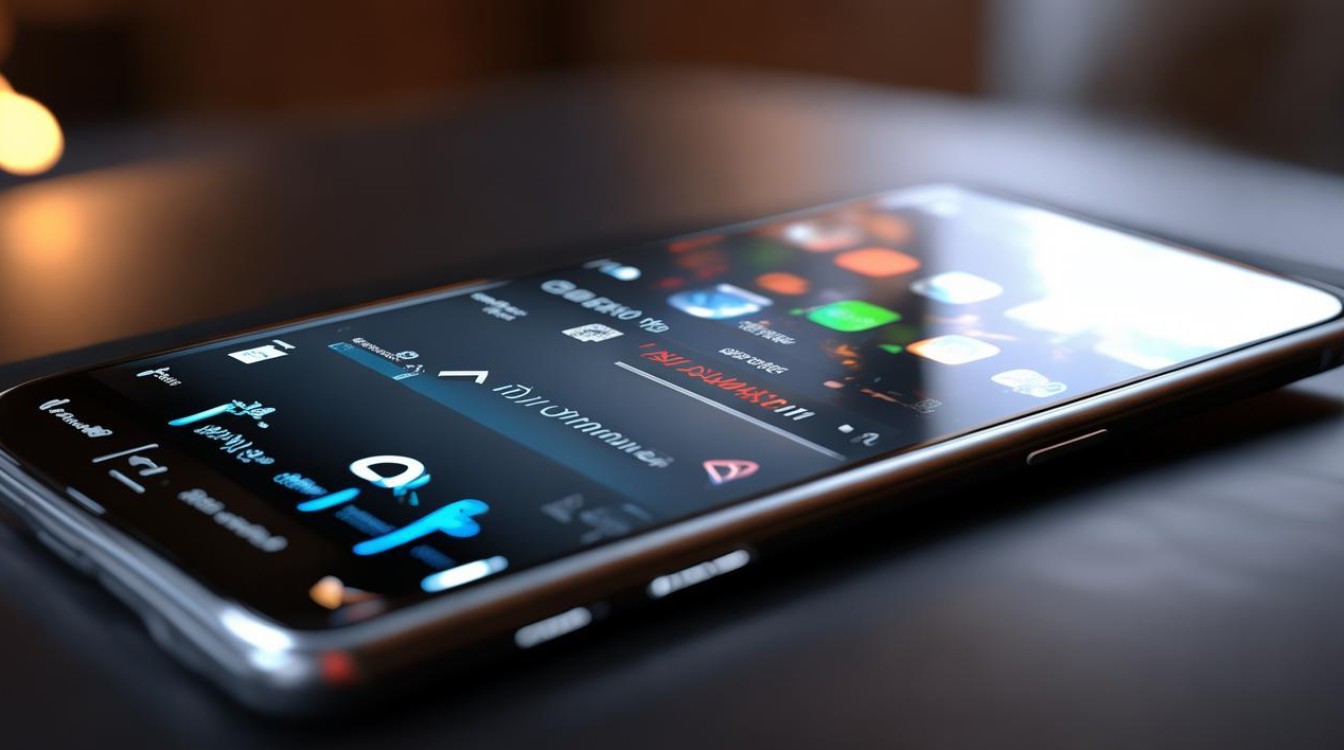
- 检查是否禁用麦克风权限:
设置 > 应用管理 > 屏幕录制 > 权限管理 - 确认系统声音来源(如游戏需开启媒体音量)
录屏文件管理技巧
| 存储位置 | 管理建议 |
|---|---|
内部存储 > DCIM > Screenshots |
定期备份至云盘(小米云/百度网盘等) 按日期命名文件夹方便查找 |
| 分享优化 | 使用系统压缩功能:分享时勾选【压缩至较小体积】 第三方平台上传前建议转码为AVC格式 |
FAQs
Q1:所有小米机型都支持4K录屏吗?
A1:需硬件支持,如小米12系列、Redmi K50 Pro等旗舰机型,具体路径:设置 > 屏幕录制 > 视频质量,若无4K选项则表示不支持。
Q2:录屏时如何屏蔽弹窗通知?
版权声明:本文由环云手机汇 - 聚焦全球新机与行业动态!发布,如需转载请注明出处。




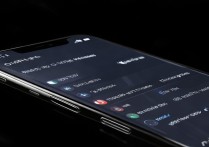







 冀ICP备2021017634号-5
冀ICP备2021017634号-5
 冀公网安备13062802000102号
冀公网安备13062802000102号